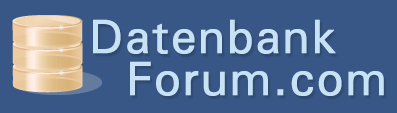Hallo zusammen
Seit einiger Zeit versuche ich meinen Code anzupassen, damit zu Auftrag auch gleich die *.jpg (Artikelfotos) je Position der Email angehängt werden. Mit dem untenstehenden Code wir der Email (Auftrag, jedoch nur ein Artikelfoto) angehängt. Also stimmt etwas in der Schleife oder beim Mail (.Attachments.Add strFotoDateien) ich komme da aber nicht weiter.
Freue mich auf eure Unterstützung
Grüsse
SUPATOME
Seit einiger Zeit versuche ich meinen Code anzupassen, damit zu Auftrag auch gleich die *.jpg (Artikelfotos) je Position der Email angehängt werden. Mit dem untenstehenden Code wir der Email (Auftrag, jedoch nur ein Artikelfoto) angehängt. Also stimmt etwas in der Schleife oder beim Mail (.Attachments.Add strFotoDateien) ich komme da aber nicht weiter.
Freue mich auf eure Unterstützung
Grüsse
SUPATOME
Code:
Private Sub txtABsenden_Click()
Dim strDateiname As String
Dim objafd As String
strDateiname = "T:\data\Auftraege\" & Me.Firma & "_" & Me.Ort & "_" & AID & "_FC" & ".pdf"
objafd = strDateiname
eto = Me.Emailadresse
DoCmd.GoToRecord , , acLast
DoCmd.OpenForm "frmAuftragKonditionen", WhereCondition:="AID = " & AuftragID, WindowMode:=acDialog
DoCmd.OpenReport "rptAuftrag", acViewPreview, WhereCondition:="AID = " & AuftragID
'____________Bilder hinzufügen start__________
Dim rst_Bild As DAO.Recordset
Dim strFotoDateien As String
Dim objafdBild As String
objafdBild = strFotoDateien
Set rst_Bild = CurrentDb.OpenRecordset("qyrAuftragBild", dbOpenForwardOnly, dbReadOnly)
Do Until rst_Bild.EOF
strFotoDateien = "T:\data\bilder\FC\" & Me.Artikel & ".jpg"
rst_Bild.MoveNext
Loop
'____________Bilder hinzufügen ende__________
'1. PDF erzeugen
DoCmd.OutputTo acOutputReport, "rptAuftrag", acFormatPDF, strDateiname
' 2. PDF anzeigen
'FollowHyperlink strDateiname
DoCmd.Close acReport, "rptAuftrag"
DoCmd.Close acForm, "sfmvkposalle"
' Ein neue Outlook-Instanz und ein neues Mailitem erstellen
Set myOutlApp = New Outlook.Application
Set myMail = myOutlApp.CreateItem(olMailItem)
With myMail
.GetInspector.Display
' Den Empfänger der Mail festlegen
.To = eto
' Den Betreff der Mail festlegen
.Subject = "Auftrag "
' Text in die Mail einfügen
.Body = "*** Dies ist eine formlose und automatisch generierte Email mit Ihrem Auftrag. ***" & vbCrLf & vbCrLf & "Sehr geehrter Kunde" & vbCrLf & vbCrLf & "Vielen Dank für Ihren geschätzten Auftrag." & vbCrLf & vbCrLf & "Freundliche Grüsse"
' Ein Attachment aus dem Dateisystem anhängen
.Attachments.Add objafd
.Attachments.Add strFotoDateien
' Die Email abschicken
.Display
' Anstatt die Email sofort zu senden, kann man auch die Display-Methode des
' Mailitems verwenden, um die Email anzuzeigen und sie vom Benutzer manuell
' verschicken zu lassen.
End With
' Die Outlook-Instanz beenden
'myOutlApp.Quit
' Objektvariablen zerstören und Speicher freigeben
Set myMail = Nothing
Set myOutlApp = Nothing
'Application.Screen = True
End Sub